To download the app, visit: Library
La plataforma Litmus Edge va mucho más allá de la conectividad heredada del pasado, y aporta análisis en tiempo real, ejecución de modelos ML, visualizaciones y toma de decisiones procesables en el borde para que su equipo pueda tener un impacto en los ingresos del mundo real.Somos una solución desplegada en el borde, primero fuera de línea, que existe dentro de la red segura de los clientes, utilizando los activos existentes y proporcionando conectividad completa tanto 250+ hacia el sur a los activos de piso, como hacia el norte a los espacios de TI y la nube.
Propósito
Esta aplicación le guía a través de todos los escenarios sobre cómo conectar Litmus y Tulip.
Configuración
Los métodos de integración disponibles entre Litmus y Tulip incluyen:
OPC UA
https://docs.litmus.io/litmusedge/product-features/opc-ua-serverIn este enlace puedes encontrar más información sobre el servidor OPC UA
Para integrar Litmus con Tulip, siga estos pasos:1. Compruebe la configuración del servidor OPC UA en Litmus Edge.2. Asegúrese de que la configuración coincide con la fuente de datos OPC UA de Tulip.3. Haga clic en el botón de prueba y, a continuación, guarde la configuración.4. Una vez realizada la conexión con éxito, comience a aprovechar Tulip Machine Monitoring mediante la asignación de datos OPC UA a Machine Attribute que definen aMachine Type.
Nodo-Rojo
Litmus Edge Flows se basa en Node RED, una herramienta de programación visual que permite programar sin necesidad de escribir código. La herramienta muestra relaciones y funciones visualmente y ofrece la posibilidad de crear funciones JavaScript.Hay dos nodos de flujo disponibles:* Atributo de máquina* Nodo API de tabla
Nodo Machine Attribute
Navegue hasta Shop Floor -> Machines, y seleccione la máquina a la que desea conectarse. Luego navegue a la configuración y seleccione el atributo.
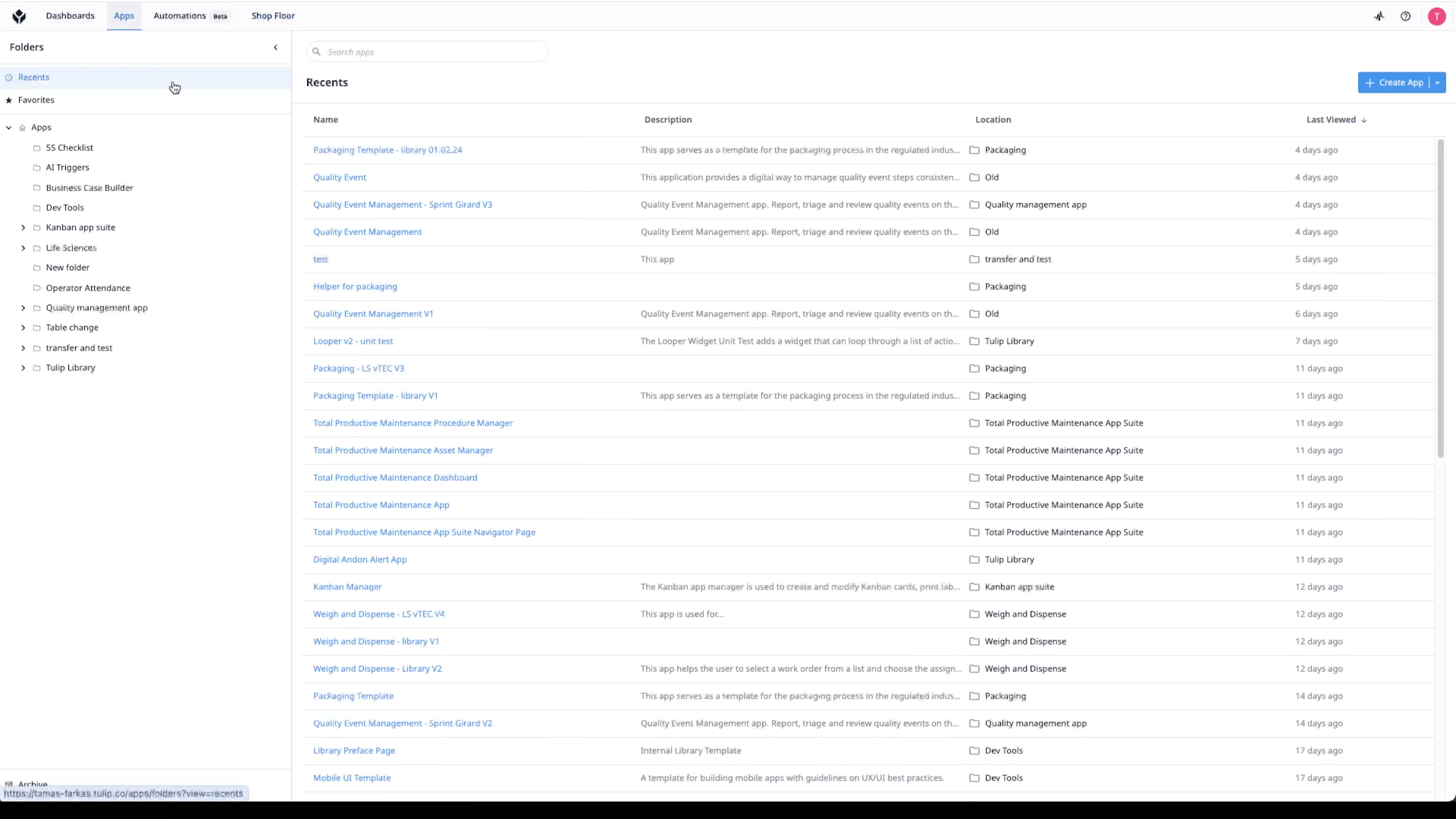
Copie el ID de la máquina y el ID del atributo de Tulip Machine Attribute Configuration. Introdúcelo en el nodo de atributos de Tulip en Litmus Edge.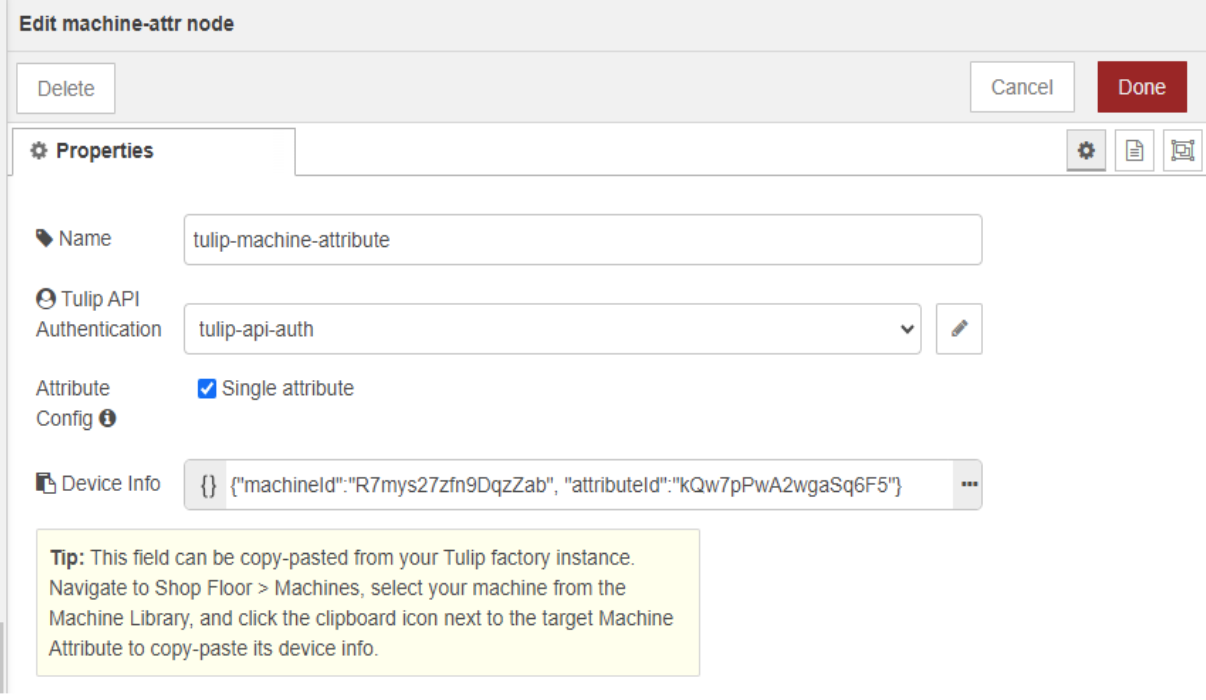
Nodo API de tabla
Litmus Edge ofrece la capacidad de consultar datos en Tulip Tables a través del Nodo Tulip Tables API. Con este nodo, puedes leer y escribir datos de Tulip Tables. Sigue estos pasos:
- Configura las credenciales de autenticación de Tulip API y el ID de Tulip Table.
- Para leer datos, configure el tipo de consulta, las opciones y los filtros. Los datos de la tabla se mostrarán en la ventana Litmus Edge Flows Debug.
- Para escribir datos, configura la carga útil JSON que se publicará en la carga útil.
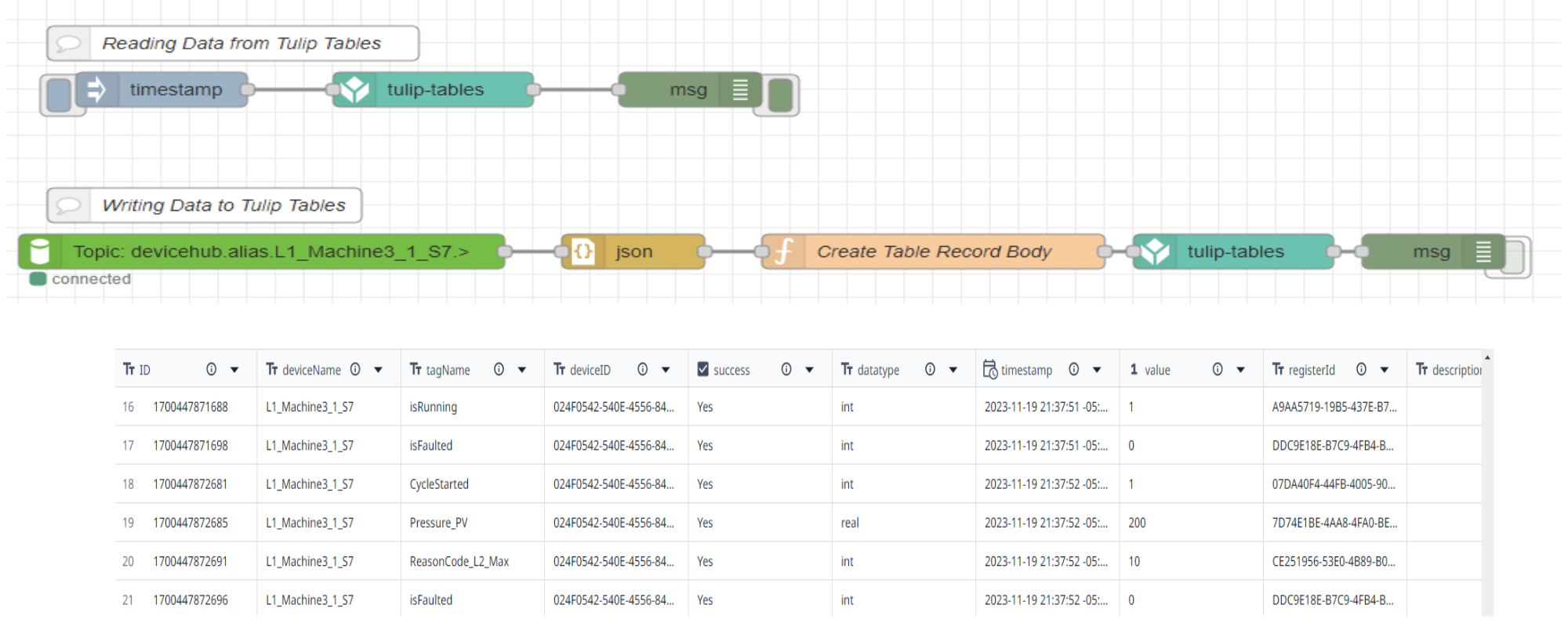
MQTT
Litmus Edge tiene la capacidad de alojar un broker MQTT como una aplicación. Mediante la utilización de Litmus Edge Integration, puede iniciar la publicación y suscripción a temas en el broker MQTT. Esto permite la conexión de Tulip al Broker MQTT en Litmus Edge, permitiendo a Tulip suscribirse a los datos.
Para configurar una Integración MQTT en Litmus Edge para publicar datos, siga estos pasos:
- Configurar Integración MQTT: Acceda a Litmus Edge y configure la Integración MQTT. Especifique los detalles relevantes, como la dirección del broker, el puerto y las credenciales de autenticación.
- Definir temas de publicación: Identifique los temas en los que desea publicar datos. Esto incluye especificar el formato y el contenido de los datos.
- Inicie la publicación: Una vez configurada la integración MQTT, inicie el proceso de publicación de datos en el agente MQTT designado. Litmus Edge se encargará de la comunicación
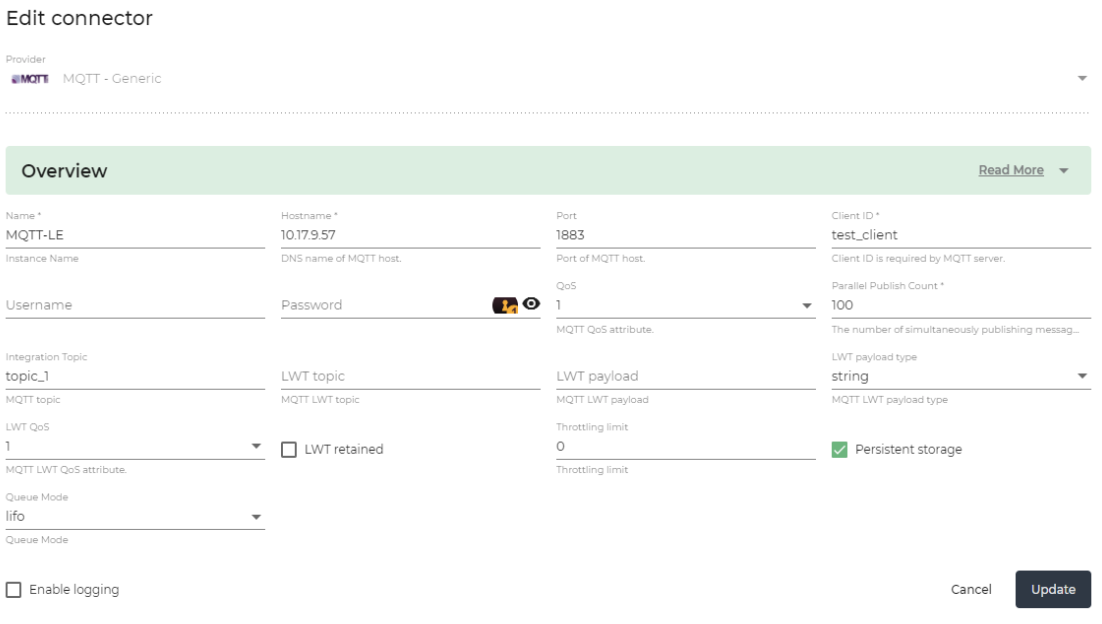
Note: The MQTT broker can be running either internally or externally to Litmus Edge, depending on your specific setup and requirements.
Para configurar Tulip como MQTT Datasource, siga estos pasos**:Establecer conexión MQTT en Tulip:**1. Acceda a la plataforma Tulip y configure Tulip como MQTT Datasource.2. Proporcione los detalles necesarios, como la dirección del broker MQTT, el puerto y las credenciales de autenticación.
Defina lostemas MQTT**:**1. Especifique los temas MQTT de los que desea recibir datos en Tulip. Estos temas deben coincidir con los datos que desea supervisar.
Asignar datos de la API de Tulip a los atributos:1. Después de una conexión exitosa, comience a aprovechar Tulip Machine Monitoring. Mapea los datos MQTT recibidos a los "atributos" de Tulip que definen el tipo de maquina.2. Este mapeo te permite visualizar y analizar los datos de la maquina dentro de las capacidades de Monitoreo de Maquinas de Tulip.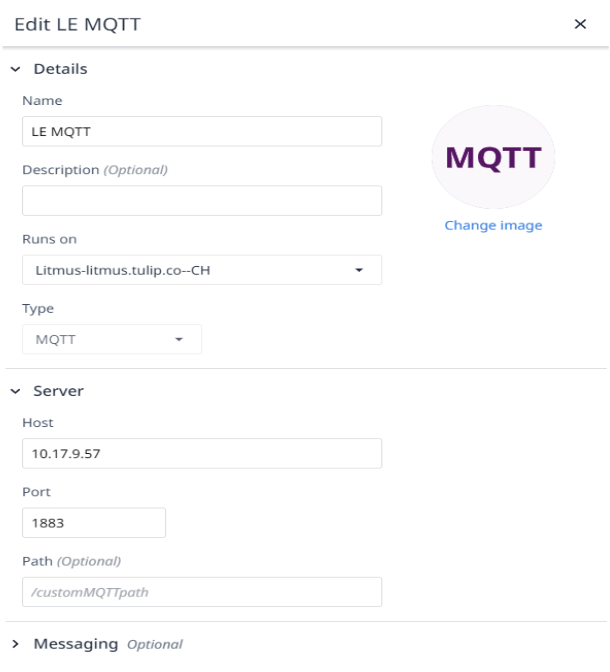
¿Has encontrado lo que buscabas?
También puedes dirigirte a community.tulip.co para publicar tu pregunta o ver si otros se han enfrentado a una pregunta similar.
